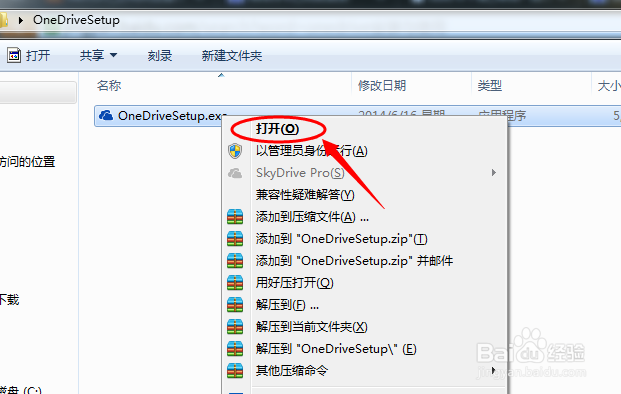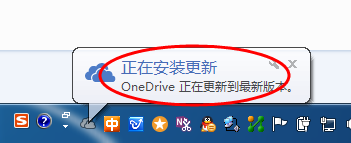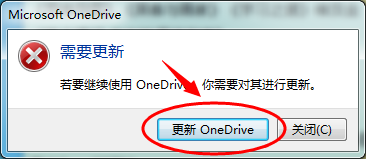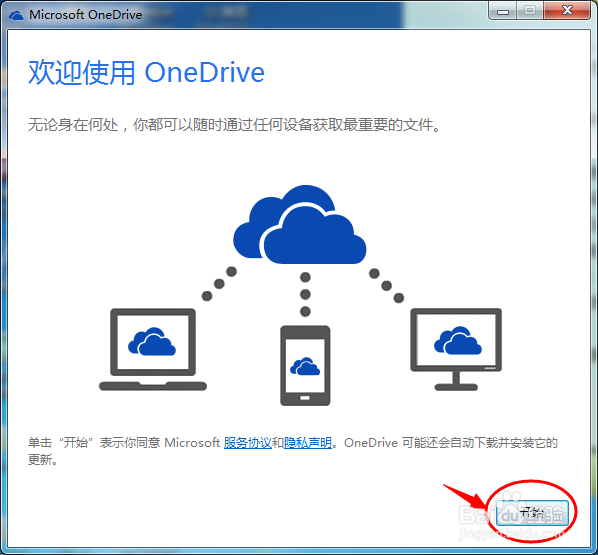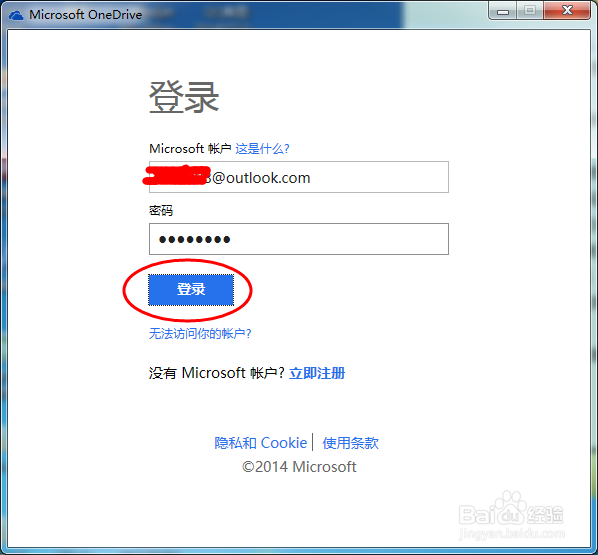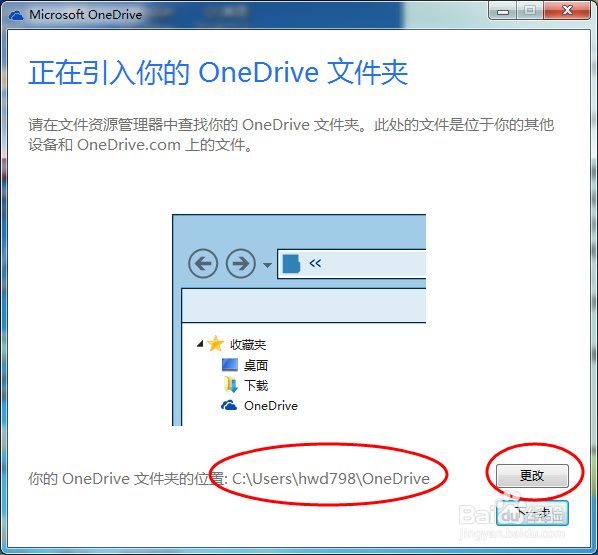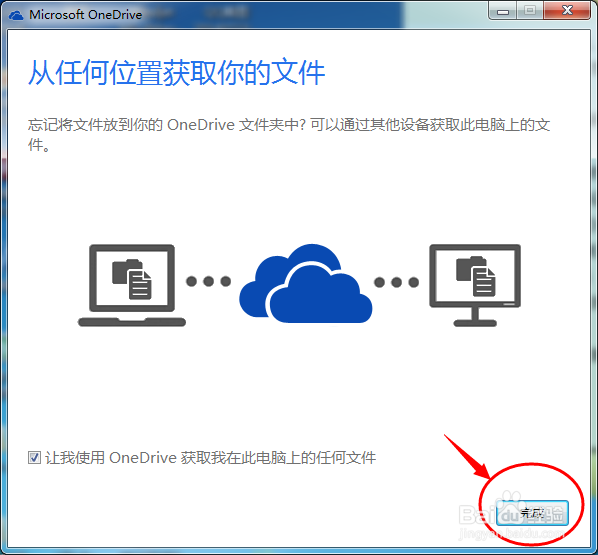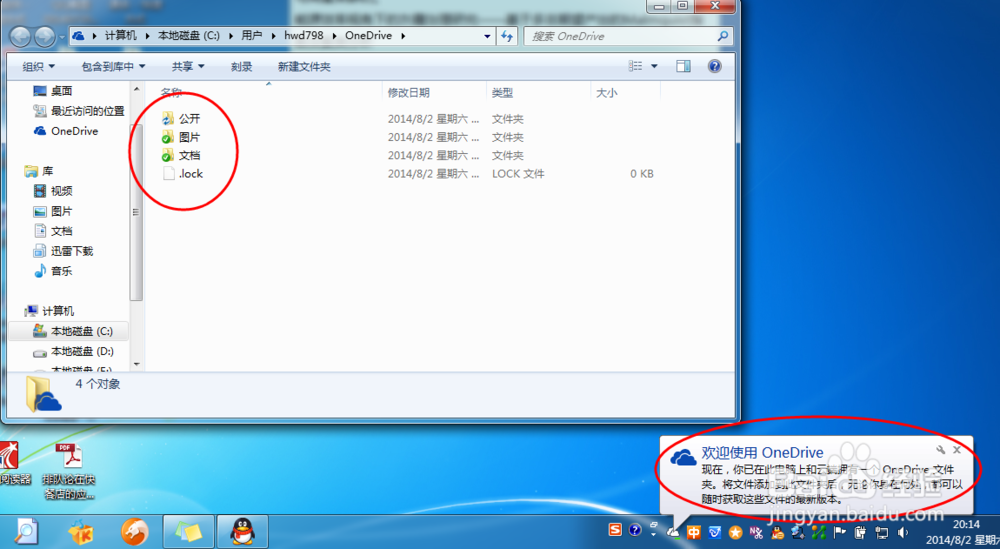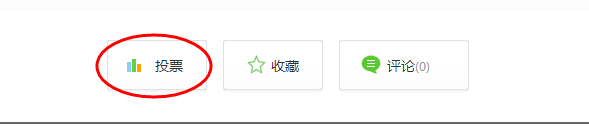Microsoft OneDrive的安装与使用
1、下载OneDrive之后,右击,打开安装。
2、如果你电脑没有及时更新,安装OneDrive的时候可能需要自动安装一下更新。
3、选择“更新OneDrive”,然后就很快安装完毕了。
4、然后出现OneDrive欢迎页面,选择【开始】,就可以开始使用了。
5、用微软账户登陆即可,没有微软账户的可以申请一个outlook邮箱,就可以了。
6、登陆之后,会自动生成一个OneDrive文件夹,就是同步文件夹,放进里面的文件都会自动同曰搬嚏嘀步到OneDrive网盘去,可以更改OneDrive文件夹的路径。
7、可以选择“让我使用OneDrive获取此电脑的任何文件”,然后“完成”。
8、已经自动生成一个【公开】,【图片】,【文档】三个文件夹了,可以更具自己需要新建文件夹。
9、可以在任务栏右击OneDrive的图标,进行OneDrive设置。
10、如果对您有帮助,请投一下票,谢谢。
声明:本网站引用、摘录或转载内容仅供网站访问者交流或参考,不代表本站立场,如存在版权或非法内容,请联系站长删除,联系邮箱:site.kefu@qq.com。
阅读量:89
阅读量:72
阅读量:35
阅读量:73
阅读量:64